Windows10系统之家 - 安全纯净无插件系统之家win10专业版下载安装
时间:2015-08-28 11:46:36 来源:Windows10之家 作者:
Windows10极大地方便了用户,微软用一个系统统一了所有设备。Windows10是跨平台的,不仅可以在电脑上跑,手机、平板、Xbox One,甚至是以后的智能电视,统统搞定,给用户带来了极大地方便。
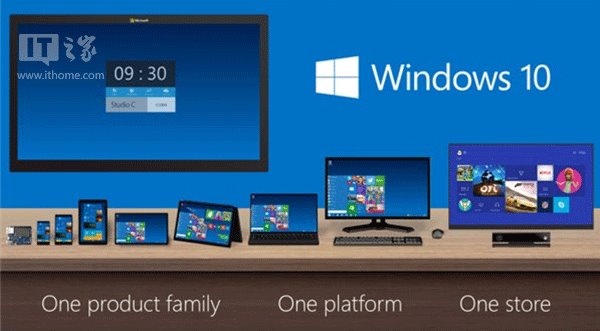
微软做的事情,就是把Win8令人讨厌的部分去的去,改的改,一边加入了新功能,另一边又精炼了之前的Modern UI。最重要的是,微软开放了Insider试用版计划,让超过五百万用户提前试用了这款新兴操作系统,最终,让Win10看起来如此熟悉,用起来又如此未来。
基本上,用户可以通过两种方式升级到Win10,其一是从Win7或Win8免费升级,其二是购买预装了Win10的新设备。我采用了安装更新的方法。
映入眼帘
刚打开桌面,Win10让我找回了以前Windows的感觉。微软回归了开始菜单,取消了Charms Bar的设计,让一切都跟Win7那么接近;与此同时,微软又在任务栏给小娜安了家,智能语音助手的体验让人觉得穿越到了未来。
除了开始菜单和任务栏之外,微软为Win10带来了大量界面改进,黑色的默认的配色充满了未来气息,当然,如果你不喜欢,很容易就可以换掉。具体来说,用户可以选择多达48种色彩的系统配色,并且,系统还可以根据每天更换的必应墙纸自动选择配色。
开始菜单

对于开始菜单,Win10的最大进步就在于勇于“退步”,把Win8上那套不管设备区别统统占满屏幕的开始界面删除,而是根据设备的屏幕大小、是否支持触摸等量体裁衣,在台式电脑上用户能找回熟悉已久的开始菜单,而在如Surface这样的触摸设备上用户又可以体验最新科技带来的便捷享受。
Cortana

对我来说,除了开始菜单之外,Win10最大的变化就在于Cortana个人语音助手。之前,只有智能手机才能享用的方便功能降临到了桌面上。一开机,只要点开任务栏左边的搜索框,小娜就会送上最新的资讯、实时的天气预报。
如果你用的是Windows Phone手机,并在Win10电脑版上使用了同一个账号,小娜可以读取你的日程规划,不管是坐火车还是赶飞机,统统不会搞错时间。而且,通过日常使用,小娜还可以弄清楚你的阅读喜好,想看看新闻还是YouTube上的作死视频,完全不用自己动手,一切都尽在小娜掌控。当然,你还可以通过小娜发送邮件、指定行程安排、打开应用程序,而如果硬件支持的话,只需简单说上几句,连打字的麻烦都省了。
在实际使用中,小娜确实表现很棒,她与Win10浑然一体,虽然时刻待命,然而又不会觉得咄咄逼人。而当你习惯了用语音向小娜寻求帮助、制定计划之后,她的确成了我生活中重要的组成部分。自从有了Cortana之后,第一次,Windows显得不那么木讷无味,系统和用户有了互动。
浏览体验

在Win10上,因为IE实在太过老旧,微软引入了Edge浏览器,带来了全新的浏览体验。就我个人的体验来说,Edge很不错。不过,老实说,Edge并不像开始菜单和小娜那样夺人眼球,浏览器看起来样貌平平,好像和其它浏览器并无差别。但是,微软确实做了大量工作来打磨Edge的表现。
这是件好事,Edge动作迅速,和小娜的配合更是让它方便易用。除此之外,用户还可以打开阅读模式,在浏览器上勾勾画画,体验更沉浸。如果你有Surface的话,更可以通过电磁笔使用Edge浏览器的“Web Notes”功能,并同任何人分享。虽然,也许你不会每天都用到这个功能,但一旦派上用场,总是让人觉得超级方便。目前,Edge浏览器还没有安装插件的功能,不过微软表示将在不远的未来加入这项特性。
办公体验

微软在Win10中第一次正式加入了虚拟桌面的功能,虽然早在XP时代,通过第三方软件用户就可以获得差不多的功能,不过,毕竟原生的更加稳定好用。之所以要加入虚拟桌面,是因为微软之前做过调查,发现仅有6%的用户知道Alt+Tab键有什么用。为了解决这个问题,微软在任务栏上加入了“任务视窗”键,点一下就可以方便地进行分屏,方便了绝大部分普通用户。
通过分屏,用户可以将不同类型的软件放置在不同的虚拟屏幕上,不会再出现之前一边聊天软件乱响,一边办公软件找不到地方安置的问题。
此外,Win10还加入了通知中心,仅需轻击任务栏右下角的新通知按钮,就可以显示软件的最新通知和电脑的快速开关,无需担心漏掉重要推送。Win10电脑版上的通知中心体验跟Windows Phone 8.1非常相似,这项功能极大地方便了繁忙的办公一族。
Windows Hello,你好

微软在Win10中新添加了一项名为Windows Hello的解锁机制,如果硬件设备支持指纹识别或人脸识别(摄像头),便可以通过用户的生物特征简单解锁Windows,非常方便。当然,并不是所有的摄像头都支持Windows Hello功能,但相比新上市的硬件产品会逐渐跟进,而设置该功能仅仅需要一分钟而已。
全新的应用商店,融合不仅是为了方便

微软在Win10中提供了全新的应用商店,所有通用架构的Win10应用都可以在这里找到。如果你不喜欢“传统”应用,用户总可以在这里找到更简洁、更轻量的替代品。并且,和Win8不同,从Win10商店下载的应用不会再强行地占用整个屏幕,而是和普通应用一样,用户可以自由拉伸应用大小。毕竟,桌面操作系统的应用就应该有桌面的样子,而不是每个应用都是块“桌布”,把整个桌面全部占满。
当然,Win10商店存在的意义可能并不仅限于桌面。今后,Win10 Mobile用户和Win10电脑版用户将共享同一个应用商店,也许能一改微软在移动领域的弱势局面。
从光碟到服务

当然,对于用户来说,Win10最大的改变可能就在于“免费”二字。在7月29日之后的一年内,Win7、Win8的老用户可以免费升级至Win10,而微软表示,今后也不会推出Win11、Win12之类的系统,而是“将Windows作为服务”,向用户提供连续、长期的更新。
微软一改每3年进行一次大更新的方式,转为“小步快跑”,也许不仅方便了用户,更能帮助自己获得更大的市场,避免之前“万年XP”的灾难再次重现。现在,微软对市场的反应更快,对用户的反馈更友好,这也说明“Win10作为服务”的口号落到了实处。
总结:微软,欢迎回到未来。
作为一个操作系统,今天的Win10可能并非十全十美,但作为服务,Win10必定会有一个美好的明天。不管是开始菜单、任务栏,还是应用商店、小娜、通知中心、Edge浏览器,Win10都给人一种耳目一新的感觉。不过,和Win8不同,Win10的新颖并不在于大跃进式的跨越,而是一步一个脚印的改良。终于,微软走对了方向,从面向未来大踏步倒退变成了真正引领明天。微软,欢迎回到未来。
关于Win10全部,尽在Windows10专题,点此进入Win10专题
(via: NEOWIN)
相关文章
热门教程
热门系统下载
热门资讯





























